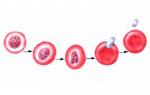Как очистить документы в вк. Как во вконтакте удаляются документы
Часто ли вы сталкивались с ситуацией, когда документы из Вконтакте стали неактуальны и просто занимают место или когда вы случайно отправили документ кому-либо и его требуется удалить? Удалить документы из социальной сети довольно просто, достаточно знать когда и куда нажимать. Если вы все же не знаете, то мы сейчас научим.
Итак, когда вы сохраняете какой-либо документ, то он отображается в специальном окне на вашей странице. Раздел располагается после «Подписок» и «Подарков». Находящиеся там файлы могут быть просмотрены вашими друзьями.
Чтобы посмотреть документы друга необходимо:
- Сначала нужно войти в раздел документы. Если у вас такого нет, то следует отправиться в настройки и поставить галочку напротив «Документы»

- Выбрать область поиска документов. Вбить фамилию друга, файлы которого вы хотите посмотреть. Определить нужный формат
- Система выведет на главный экран все документы с совпадающим форматом и названием. Если вы знаете название файла, то следует вбить его в «Поиск»
Другим способом посмотреть и удалить документы в вконтакте с компьютера невозможно.
Файлы, по факту, находятся в открытом доступе и защищены они лишь некоторой последовательностью действий, не особенно-то безопасно. Поэтому, чтобы никто не успел просмотреть ваши файлы, их можно удалить сразу после использования. Удалить документы в ВК с компьютера очень просто, достаточно войти в раздел «Документы» и удалить ненужные файлы.

Если вы случайно удалили файл, то не спешите обновлять страницу — это может привести к полной потере. Чтобы вернуть документ, необходимо нажать на «Восстановить».

Как удалить документы в вк с телефона?
План действий почти такой же, но в мобильной версии ВК нет раздела «Документы» на главной панели, поэтому пользователю нужно зайти на собственную страницу и найти этот раздел. Находится он в одной строке с «Музыкой», «Подписками», «Подарками»и «Сообществами». Кликаем на ненужный файл и удаляем.
Как удалить документ из ВК из диалога?
В этой ситуации придется посложнее. Если вы случайно отправили какой-либо файл, то удалить его не получится. Точнее, вы можете удалить его из своей истории сообщений, нажав на него и кликнув «Удалить», но у собеседника это сообщение с документом останется на долгие годы. Чтобы убрать сообщение у собеседника, необходимо провести такую же операцию. Как можно было понять, нужно зайти с его страницы и удалить сообщение. А это почти невозможно. Единственный выход из сложившейся ситуации — попросить собеседника удалить случайно отправленный файл.
Сама функция передачи документов через социальную сеть очень удобна. Пользователю не придется искать файлообменник, отправлять документы на электронную почту и тому подобное. Достаточно просто прикрепить файл к сообщению и отправить. Минусом системы является защита, ведь друзья, которым вы ничего не отправляли, возможно, захотят посмотреть. Именно поэтому документы из ВК лучше удалять сразу после использования.
Здравствуйте, друзья! Как Вы знаете, Вконтакте можно , добавлять видео и фото на страницу и прочее, тогда все Ваши друзья и гости аккаунта увидят интересную для Вас информацию. Но это далеко не все. Отправить фото или видео можно человеку и личным сообщением. Делается это с помощью кнопочки «Вложения». Вот там то и есть интересующий нас пункт «Документы».
И сейчас мы с Вами разберемся, где найти документы на своей страничке Вконтакте, каким образом отправить их другому пользователю, в том числе это может быть и фотография, как добавить нужный файл со своего устройства, компьютера, ноутбука, телефона или планшета, в свой профиль и как удалить ненужные доки со страницы или из диалога.
Но давайте обо всем по порядку. Поскольку статья получилась информативная, то можете воспользоваться содержанием, чтобы быстро перейти к интересующей Вас информации.
Где найти документы
Если Вы заходите в свой профиль с компьютера или ноутбука, то чтобы перейти к просмотру доков, которые есть на Вашей странице, нужно выбрать соответствующий пункт, в правом боковом меню.
Если строки «Документы» там нет, тогда наведите курсор на любой другой пункт и нажмите на появившуюся шестеренку.
Откроется окно «Настройка пунктов меню». В нем на вкладке «Основные» напротив строки «Документы» нужно поставить галочку, и нажать «Сохранить».

Когда откроете нужную страничку, с правой стороны увидите небольшое меню. Для того, чтобы быстро найти необходимый файл, например, Вы знаете его название, воспользуйтесь поиском.
Используя поиск, можно посмотреть и доки других пользователей, если они добавляют их в свой профиль не как личные.

Как загрузить
Если Вам нужно добавить документ в свой профиль Вконтакте, то откройте страницу со всем перечнем, как было описано выше. Затем нажмите на кнопочку «Добавить….».

Как видите, есть ограничения по размеру добавляемого файла – не больше 200 МБ. Форматов поддерживается очень много, поэтому можно добавить файл ворд в вк (*.doc, *.docx), электронную книгу (*.pdf, *.fb2, *.djvu), файл, сохраненный в фотошопе(*.psd) и многое другое.


Теперь можно поменять название. Также нужно указать маркером это будет Ваш «Личный документ», то есть его не увидят другие пользователи, или же можно сделать его доступным через поиск.
Например, я добавляю информацию про горячие клавиши в Ворд. Сделаю информацию открытой – нужно поставить маркер напротив «Учебный документ», и укажу метки: горячие клавиши, реферат, MS Word, Ворд. Если какой-нибудь человек будет искать через поиск что-нибудь такое, он может увидеть в результатах мою работу.

Нужный док будет добавлен в Ваш профиль.

Как прикрепить документ в сообщении
Для того чтобы отправить файл другому пользователю, на своей страничке в правом меню выберите пункт «Сообщения». Затем откройте диалог с нужным человеком.
Внизу, слева от поля для ввода сообщения, есть изображение скрепочки – это кнопочка «Вложения», нажмите на нее.


Откроется страничка «Прикрепление ….». Внизу отобразится полный список файлов, которые есть в Вашем профиле, можете выбрать из него. Для этого наведите курсор на нужный и нажмите напротив него на появившуюся кнопочку «Прикрепить».
Можете отправить документ со своего компьютера или ноутбука. Для этого нажмите «Загрузить новый файл», найдите его и прикрепите к сообщению. Об этом подробнее немного ниже, на примере отправки фотографии.
Например, я хочу отправить Вордовский. Поскольку, в предыдущем пункте я загрузила его на свою страницу, то просто выбираю его из предложенного списка. Если не загружать файлик к себе на страницу, то можно выбрать его прямо на компьютере.

Подождите немного, пока загрузится, и нажмите на стрелочку для отправки сообщения.

Как отправить фото
Если нужно скинуть другому пользователю фото документом в вк с Вашего компьютера, то откройте диалог с нужным человеком, нажмите на изображение скрепочки и выберите из списка «Документ».

Теперь нажмите «Загрузить новый файл».

Через открывшемся Проводнике найдите на компьютере фотографию, выделите ее и нажмите «Открыть».

Фотография будет прикреплена к сообщению, нажмите на стрелочку для отправки.

Как удалить
Если же у Вас в списке очень много старых документов, которые уже не нужны, то их можно удалить оттуда.
На странице своего профиля в левом меню выберите пункт, который нам уже известен. Дальше наводите курсор на ненужные файлы и нажимайте напротив них ни крестик.

Как удалить все документы сразу
Нажимаете на значок расширения в правом верхнем углу браузера. Затем нужно выбрать «Моя страница», найти в открывшемся списке раздел «Документы» и нажать «Удаление ….».

Удаление из диалога
Если Вы хотите удалить определенный файл из диалога Вконтакте, то перейдите на страницу с сообщениями и откройте диалог с нужным человеком. Затем в переписке найдите документ для удаления и нажмите возле него по пустому месту, чтобы выделить, и кликните по кнопочке «Удалить».

Для того чтобы посмотреть все документы, которыми Вы обменивались с пользователем, откройте диалог с ним и нажмите справа от имени на изображение трех горизонтальных точек. Из выпадающего меню выберите пункт «Показать вложения».

В открывшемся окне есть четыре вкладки, так можно быстрее найти то, что именно Вас интересует.

Как удалить гифки
Чтобы удалить из документов на своей странице Вконтакте гиф-изображения, выберите в левом меню «Документы».

Любой документ в VK имеет адрес. Для выбранного ID пользователя скрипт перебирает все возможные ID документов и показывает доступные.
Какие документы находятся?
Только публичные, от новых к старым. Фотки, гифки и архивы из ЛС — нет . VK возвращает данные только тех документов, для которых указан тип «Учебный», «Книга» или «Другой документ». Огорчает, но, например, если через поиск на сайте ты находил у кого-то годные публичные документы, то имеет смысл прогнать страницу этого человека данным скриптом, чтобы найти остальные.
Что от меня нужно?
vkdocs.py с точки зрения VK — standalone приложение, как, например, любой мобильный клиент. Из-за этого требуется авторизация. Помимо этого не лишним будет стабильное соединение и терпение, ведь перебрать 9-значный диапазон ID — задача небыстрая (за секунду обрабатывается ~1.3k документов).
Как заюзать?
Есть два стула:
- использовать.py скрипт при наличии установленного Python 3 .
- использовать скомпилированный.exe файл. Питон уже внутри, поэтому его установка не нужна.
В любом случае для начала потребуется авторизация. После разрешения приложению доступа к аккаунту вас перекинет на страницу, которая покажет ваш ключ доступа - access token. Его нужно скопировать и вставить в файл token.txt рядом со скриптом. Все. Он не портится, если все скопировано правильно, то возвращаться к авторизации больше не придется. Но будьте осторожны, не спалите его на скринах!
Py скрипт можно запустить с помощью или прямо из IDLE.
exe’шник запускается как обычно или так же через. Он может не работать, если в пути к файлу есть русские буквы.
После запуска нужно ввести ID интересующего пользователя. Формат любой: ‘123’ или ‘id123’ или ‘anon_228’ — схавает. При желании можно указать ID документа, с которого начинать поиск. Если не вводить ничего, будет использован приблизительный ID самого последнего документа в VK.
Теперь можно оставить его работать в фоне, пусть себе ищет. Ссылки на найденные документы будут сохраняться в файл
А ты не угонишь мою страницу?
Нет. Получить доступ к странице можно только зная access token, полученный в ходе авторизации, и только с теми правами, которые запросило приложение. Access token, с которым запускается скрипт, не уходит никуда кроме как на vk.com. Убедиться в этом можно открыв.py файл блокнотом. Да и если бы уходил, получить логин и пароль из него невозможно а владелец страницы всегда может аннулировать доступ по нему нажав кнопку «Завершить все сеансы» где-то в настройках VK. Если интересно — почитайте про OAuth 2.0. А если очень страшно за логин/пароль, можно накинуть на себя простыню.
Сказал, что не угонишь, а зачем запрашивается доступ в любое время?
Имеется в виду что полученный при этом access token будет иметь неограниченный срок действия и не нужно было через время авторизовываться заново.
Почему нельзя запустить несколько копий для ускорения поиска?
У VK ограничение на количество запросов в секунду для одного пользователя (не токена, что важно). Больше 3-5 не получится, поэтому один запущеный скрипт — самое быстрое решение.
Работает ли при заблокированном VK?
Звісно ж ні.
Скачать
vkdocs_script_1.4.2
vkdocs_binary_1.4.2
Кончено не могу снова не напомнить о приложении для поиска лайков — VK LikeChecker. Го, я создал.
Фух, вроде все рассказал. Удачных поисков!
Остались вопросы? Тред умер, в ВК: /radiokot
radiokot.com.ua
Рубрика “Документы” в социальном ресурсе “Вконтакте” появилась не так давно, однако для многих пользователей уже успела стать одной из любимых рубрик социального ресурса. В особенности это касается студентов и школьников – немного ниже мы расскажем почему.

Однако, в то же самое время не совсем достаточные знания о возможностях рубрики “Документы” и неумение пользоваться рубрикой, как не может это показаться странным, обернётся против Вас, и при определённых условиях даже навредит Вам. В нашей статье пойдёт речь о некоторых секретах по проведению поиска в разделе “Документы” и про ошибки, которые ни в коем случае нельзя допустить.
Секреты и особенности поиска по разделу “Документы”.
Мало кому известно, рубрикой “Документы” в популярном социальном ресурсе можно пользоваться не только лишь для отправки и хранения своих документов, а также и для загрузки чужих документов. Поиск по документам даёт возможность пользователям всего лишь в два щелчка отыскать реферат, курсовую работу, недостающий раздел диплома или же домашнюю контрольную работу, уже кем-то сделанную до Вас.
Весь секрет состоит в том, что абсолютно все документы, которые пользователи социального ресурса друг другу пересылают на стенах или в личных сообщениях, общедоступными становятся автоматически. А это означает, что с помощью подбора фраз для поиска пользователи смогут достать практически любую необходимую информацию, которая когда-либо отправлялась ранее в социальной сети.
Некоторые советы как подобрать поисковые фразы, если пользователь хочет найти реферат или работу по необходимой учебной дисциплине:
1. В строку для поиска вводится фамилия одногруппника, пользователя, который обычно раньше других выполняет все работы.
2. Вводится фамилия преподавателя, который читает интересующий предмет, потому как многие студенты так и описывают свои выполненные работы.
3. Вводится сокращённое название дисциплины.
Общие советы по поиску в разделе “Документы”:
Если в выдаче поиска хотите получить только лишь таблицы, тогда дописываете “xls” в фразу поиска, если же только лишь текстовые документы, тогда дописываете “doc”.
2. Подумайте, каким же образом можно было назвать документ, заинтересовавший Вас – может быть, Ваш вариант названия совпал бы с вариантом автора.
Следует иметь ввиду что у Вас не получится отыскать документы какого-то конкретного пользователя, не можете также и узнать, кому же принадлежит документ, найденный Вами.
Чего не следует делать во время работы с документами в социальном ресурсе.
Не следует никогда и ни при каких обстоятельствах загружать документы под такими названиями как “пароли”, “пин-код”, “ключи”, а также с соответствующим содержанием текста. А если же вдруг и загрузили нечаянно, в таком случае не отправляйте их никому, тогда они не станут доступными для всех пользователей.

Если загружаете какой-то важный документ и не хотите его потом удалять, можно установить на него приватность. Проделайте следующее:
1. Необходимо зайти в раздел “Документы”.
2. Затем нажать на интересующий Вас документ и выбрать опцию “Редактировать”.
3. После этого следует установить метку на “Личный документ”, который будет недоступным через поиск.

Для того, чтобы работа с разделом “Документы” стала более удобной, рекомендуется использовать приложение “Документы On-line”, установить которое бесплатно можно, перейдя по ссылке: http://vk.com/app3307470 .
Секреты2013-03-07
Larisa Sevchenko
Как посмотреть документы в Вконтакте у друга
Раздел «Документы» в ВК появился с целью облегчить жизнь пользователей и сделать доступным отправку документов, не отрываясь от переписки с друзьями. Теперь, чтобы отправить документ в формате DOC, XLS, PSD,RAR нет необходимости всякий раз делать это по электронной почте. Достаточно написать сообщение другу, к которому можно прикрепить всю необходимую информацию – будь то доклад, реферат, отрывок из любимой книги или сложную таблицу с расчетами.
Но не все знают, что как только документ добавляется в сеть, он становится доступным для всех юзеров в ВК. Любой человек по названию может найти его через поиск. Однако посмотреть документы в Вконтакте у друга, определенного человека, нельзя. Можно примерно, с помощью подбора фраз догадаться, какие документы выкладывает ваш знакомый. К примеру, вы ищите доклад или реферат и знаете фамилию того человека, которые его сделал. Для поиска документа:
- Зайдите в раздел документы, который находиться в меню слева. Если вы не видите этот пункт у себя на странице, перейдите в настройки страницы. Отметьте галочкой строку «Документы».
- Перейдите в область поиска документов. Вбейте фамилию своего друга и название тех данных, которые вы ищите. Определите формат.
- ВК откроет перед вами все документы с совпадающим названием и форматом. Возможно, среди них вы отыщите нужный вам. Подумайте, как бы мог называться документ, который вам интересен. Вбейте название в поиск. Другим способом найти документ у конкретного человека невозможно.
Чтобы загрузить документ в ВК откройте вкладку документы. Вверху справа нажмите на кнопку «Добавить». Выберите данные с ПК.
Раздел Документы ВК
Если вы желаете, чтобы ваш документ не смогли просматривать посторонние люди, после его загрузки нажмите на пункт «Личный документ».
Даже ограничивая просмотр данных, никогда не пересылайте в ВК личные пароли, скан паспорта и другую приватную информацию.
Как отправить документ в Вконтакте другу
Отправить документ в Вконтакте другу возможно через сообщения. Чтобы осуществить это:
- Откройте новое сообщение. Рядом со смайликами вы увидите надпись прикрепить. Кликните по ней и выберите пункт документ.
- Загрузить данные вы можете из области ранее загруженных документов, или же со своего рабочего стола. Как только произойдет полная загрузка, кликните по кнопке «Отправить»
- Вся загруженная вами информация для отправки автоматически добавляется в раздел ваших документов.
Чтобы удалить документ, перейдите в соответствующий раздел, наведите на него мышкой. Далее, с правой стороны нажмите на крестик. Если вы хотите настроить доступ к ранее загруженному файлу, кликните на значок карандаша.
Если вы хотите оправить один и тот же файл нескольким людям, проще всего создать беседу в ВК и прикрепить его к сообщениям. Если ваша деятельность относится к сфере творчества, и вы желаете, чтобы люди его оценили, закрепите запись с документом вконтакте на своей стене и попросите людей.
Как искать документы Вконтакте
Искать документы Вконтакте предельно просто. Зайдите в область документов.
В строке поиска вбейте название и формат искомого документа. ВК предоставит вам все открытые данные, которые другие пользователи когда-либо отправляли в свои сообщениях или выкладывали на стене. В таком поиске очень удобно искать интересные книги, статьи, веселые картинки и гифки.



В социальной сети существует раздел, который появился не так давно Вконтакте, называется «Документы». Это своеобразный склад файлов, где хранятся документы ВК, использующиеся для прикрепления к сообщениям, к переписке в чате, на стене и комментариям. К документам также относятся ссылки, по которым находятся картинки, фотографии, видео и фото, музыка, стандартные вордовские или экселевские (Word, Excel) файлы, а также архивы и множество других форматов.
Максимальный размер одного документа должен составлять не более 200 мегабайтов (Мб).
Быстрая навигация:
Отправить документы ВК.
Пересылать можно двумя способами. Во-первых, через раздел Документы, где выбирается нужный файл и просто крепиться на стену или в сообщение. Подходит для коллективной рассылки, или создание группы, где будут размещаться файлы.
Во-вторых, загрузить стандартным методом, а потом прицепить к сообщению. Используется для того, чтобы отправить документ

конкретному пользователю. Инструкция с изображениями: (См. ).
Поиск по разделу
Использование позволяет найти необходимые документы, которые были кем-то сделанным. Таким образом, Документы ВК помогают загружать чужие файлы — рефераты, книги, дипломы, курсовые. Функция отлично подходит для студентов и школьников, которые в этом плане самые активные пользователи раздела. Особенность состоит в том, что в «Документах» сохраняются абсолютно вес файлы, пересланные в пределах сети.
Только с помощью отдельных слов или ключевых фраз можно найти необходимую информацию.
Подбор ключевиков можно проводить такими методами. Во-первых, ввести в поисковую строку фамилию тех, кто раньше других в университете сдает работы.
Во-вторых, найти страничку преподавателя, где могут быть вывешены образцы работ.
В-третьих, набрать название учебного курса, и будет найдено все, что касается предмета
Для получения файлов конкретного расширения, то вводить надо либо .doc
, .xls
, .ppt со всевозможными новыми версиями. Также надо пробовать искать по конкретным фразам, иногда совпадает с названием нужной работы.
Во время поиска будут отражаться найденные документы, без указания пользователя, что соответствует политике конфиденциальности.
При работе с файлами никогда нельзя загружать те, у которых провоцирующие названия, или называются пароли, ключи, пин-код. Иногда пользователи могут загрузить документы, где название совпадает с внутренним содержанием. Иногда возникает потребность хранить документы некоторое время, их необходимо обезопасить от проникновения и скачивания. Для этого надо поставить пароль, с меткой «личный документ
». Это скроет его из строки поиска, и обеспечить приватность в пользовании им.
Как установить метку «Личный документ».

Для того чтобы никто из других пользователей, не смог прочитать или посмотреть ваш документ ВК, вам нужно установить на него метку, «Личный документ». Для этого, нажмите карандашик, «редактировать» файл около названия. И установите нужный флажок, ещё есть опции: Учебный документ, Книга, Другой документ.
Как зайти в документы в ВК с телефона.
В мобильной версии отсутствует пункт меню «Документы», но посмотреть их вы сможете если пропишите в ссылке дополнительно «m.vk.com/docs » — но скачивать или редактировать в мобильной версии VK не всегда может получиться. Лучше используйте полную версию ВК для работы с документами.
Как удалить документ в ВК.
Наведите курсор на название документа и нажмите на крестик «Удалить», подтвердите удаление.
Раздел «Документы» в ВК появился с целью облегчить жизнь пользователей и сделать доступным отправку документов, не отрываясь от переписки с друзьями. Теперь, чтобы отправить документ в формате DOC, XLS, PSD,RAR нет необходимости всякий раз делать это по электронной почте. Достаточно написать сообщение другу, к которому можно прикрепить всю необходимую информацию – будь то доклад, реферат, отрывок из любимой книги или сложную таблицу с расчетами.
Но не все знают, что как только документ добавляется в сеть, он становится доступным для всех юзеров в ВК. Любой человек по названию может найти его через поиск. Однако посмотреть документы в Вконтакте у друга, определенного человека, нельзя. Можно примерно, с помощью подбора фраз догадаться, какие документы выкладывает ваш знакомый. К примеру, вы ищите доклад или реферат и знаете фамилию того человека, которые его сделал. Для поиска документа:
- Зайдите в раздел документы, который находиться в меню слева. Если вы не видите этот пункт у себя на странице, перейдите в настройки страницы. Отметьте галочкой строку «Документы».
- Перейдите в область поиска документов. Вбейте фамилию своего друга и название тех данных, которые вы ищите. Определите формат.
- ВК откроет перед вами все документы с совпадающим названием и форматом. Возможно, среди них вы отыщите нужный вам. Подумайте, как бы мог называться документ, который вам интересен. Вбейте название в поиск. Другим способом найти документ у конкретного человека невозможно.

Чтобы загрузить документ в ВК откройте вкладку документы. Вверху справа нажмите на кнопку «Добавить». Выберите данные с ПК. Если вы желаете, чтобы ваш документ не смогли просматривать посторонние люди, после его загрузки нажмите на пункт «Личный документ».

Даже ограничивая просмотр данных, никогда не пересылайте в ВК личные пароли, скан паспорта и другую приватную информацию.
Как отправить документ в Вконтакте другу
Отправить документ в Вконтакте другу возможно через сообщения. Чтобы осуществить это:

- Откройте новое сообщение. Рядом со смайликами вы увидите надпись прикрепить. Кликните по ней и выберите пункт документ.
- Загрузить данные вы можете из области ранее загруженных документов, или же со своего рабочего стола. Как только произойдет полная загрузка, кликните по кнопке «Отправить»
- Вся загруженная вами информация для отправки автоматически добавляется в раздел ваших документов.
Чтобы удалить документ, перейдите в соответствующий раздел, наведите на него мышкой. Далее, с правой стороны нажмите на крестик. Если вы хотите настроить доступ к ранее загруженному файлу, кликните на значок карандаша.
Если вы хотите оправить один и тот же файл нескольким людям, проще всего и прикрепить его к сообщениям. Если ваша деятельность относится к сфере творчества, и вы желаете, чтобы люди его оценили, с документом вконтакте на своей стене и попросите людей .
Как искать документы Вконтакте
Искать документы Вконтакте предельно просто. Зайдите в область документов.

В строке поиска вбейте название и формат искомого документа. ВК предоставит вам все открытые данные, которые другие пользователи когда-либо отправляли в свои сообщениях или выкладывали на стене. В таком поиске очень удобно искать интересные книги, статьи, веселые картинки и гифки.